Ako nainštalovať Kodi na Raspberry Pi cez OSMC
Dostal som sám seba Malinový koláč pretože sa mi páči technológia. Nenechajte sa zmiasť jeho veľkosťou. Toto 30-gramové zariadenie dokáže veľa. Vedeli ste, že z neho môžete urobiť vynikajúce mediálne centrum? Áno, je to zvládnuteľné, ak kodi je nainštalovaný. Ja viem, ja viem, môže to byť docela skľučujúce, pretože Pi je dosť technický a všetko, ale je to možné, ak viete, ako sa okolo toho pohybujete. Preto som tu. Táto príručka vám ukáže ako nainštalovať Kodi na Raspberry Pi pomocou OSMC.

Ako nainštalovať Kodi na Raspberry Pi cez OSMC
Contents
- 1 Základné požiadavky
- 2 Mal by som používať OSMC alebo OpenLec na mojom Raspberry Pi?
- 3 Ako nainštalovať Kodi 17 na Raspberry Pi cez OSMC
- 4 Získajte doplnky Kodi Video na OSMC
- 5 Zostaňte v bezpečí – USE VPN s OSMC
- 6 Ako nainštalovať VPN na Raspberry Pi cez OSMC
- 7 Ako nainštalovať Kodi na Raspberry Pi cez OSMC
Základné požiadavky
Predtým, ako budete môcť prejsť k inštalačnej časti, potrebujete pár vecí. V zozname získajte nasledujúce informácie nižšie a pokračujme ďalej:
- Raspberry Pi (samozrejme).
- Zdroj energie pre Pi.
- Karta SD.
- Klávesnica a myš (buď cez USB alebo Bluetooth)
- Kábel HDMI
Mal by som používať OSMC alebo OpenLec na mojom Raspberry Pi?
Ktorý operačný systém si vyberiete pre svoj Pi, je úplne na vás. Je to otázka preferencie. Inštalačná funkcia na OSMC uľahčuje nastavenie všetkého. Na druhej strane, OpenLec závisí od softvéru na písanie obrázkov. V obidvoch prípadoch môžu OSMC aj OpenLec voľne sťahovať a inštalovať. Len v prípade, že si chcete vyskúšať inštaláciu Kodi na Raspberry Pi cez OpenLec, prečítajte si túto príručku.
Ako nainštalovať Kodi 17 na Raspberry Pi cez OSMC
- Vložte kartu SD do čítačky kariet SD na vašom počítači alebo Mac.
- teraz stiahnite si OSMC inštalátor z oficiálna webová stránka OSMC.
- Vyber operačný systém vášho počítača.
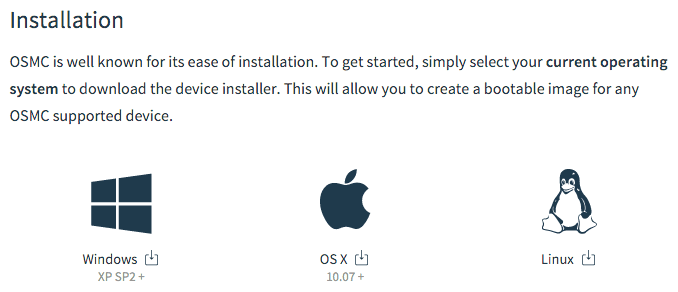
Ako nainštalovať OSMC na Raspberry Pi?
- Ďalšie, nainštalovať a spustiť inštalátor OSMC práve ste si stiahli.
- Teraz musíte nainštalujte OSMC na svoju SD kartu.
- Otvorte inštalátor OSMC
- Vyberte si jazyk
- Vyberte typ zariadenia, ktoré nastavujete.
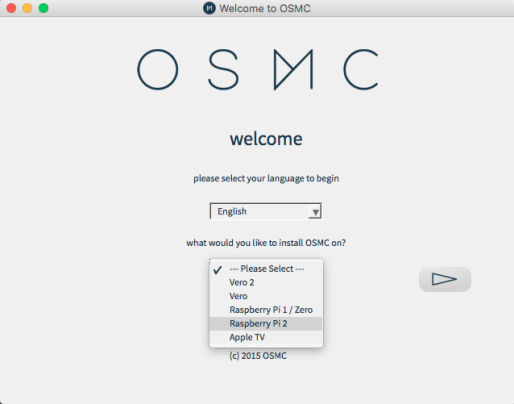
- Na ďalšej obrazovke sa vás opýta, kam chcete nainštalovať OSMC. Vyberte kartu SD.
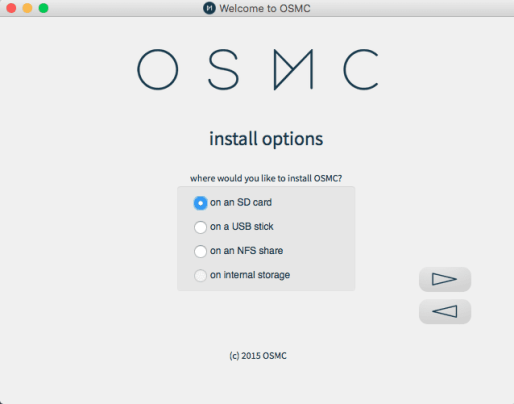
- Dokončite proces nastavenia a vyberte kartu SD a zapojte ho do svojho zariadenia Raspberry.
- Keď spustíte Pi, OSMC sa nastaví automaticky.
- konečne, užite si Kodi na Raspberry Pi!
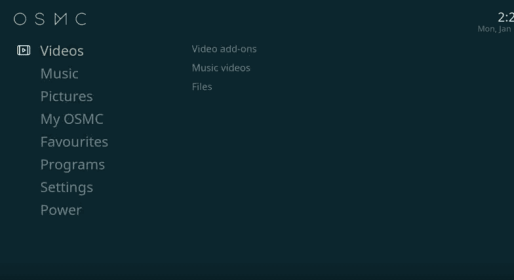
Získajte doplnky Kodi Video na OSMC
Dobre, takže sa vám podarilo nainštalovať OSMC do zariadenia. Ale nemáte ešte čo robiť. Kodi je k ničomu, pokiaľ to neviete ako nainštalovať doplnky. Mám vás naučiť, ako to urobiť? Tu ideme:
- Pri používaní OSMC prejdite na stránku Add-ons.
- Potom nájdete Ikona otvoreného poľa v ľavej hornej časti obrazovky.
- Kliknite na to a budete presmerovaní na ďalšiu stránku.
- Teraz, hit Inštalácia z úložiska nasledovaný Úložisko doplnkov Kodi a potom Doplnky videa.
- Vyhľadajte doplnok, ktorý chcete získať a stlačte tlačidlo Inštalovať.
- Oznámenie o povolenom doplnku sa objaví.
- Potom prejdite späť na hlavnú obrazovku a kliknite na ikonu Add-on znova.
- Vidíš Doplnky videa? Klepnite na to.
- konečne, vyberte doplnky na video nainštalovali ste a užívajte si.
Zostaňte v bezpečí – USE VPN s OSMC
Raspberry Pis sú vynikajúcim prístrojom pre tých, ktorí radi manipulujú s technológiou a učia sa viac. No, to bolo určené na vzdelávacie účely, aby začalo. Avšak skutočnosť, že je taká malá, nevynecháva skutočnosť online hrozby to zacieľuje. Vždy, keď máte prístup na internet, mali by ste najprv urobiť vhodné bezpečnostné opatrenia. Najlepším spôsobom, ako zabezpečiť svoje informácie, je použitie VPN.
VPN pre lepšiu skúsenosť so spoločnosťou Kodi
Kodi má povesť, nie dobrú, ak sa pýtate. Existujú stovky doplnkov, niektoré oficiálne, zatiaľ čo iné nie. Dovoľte mi to vysvetliť viac. Nie oficiálne znamená, že nie je legálne. Ak sa snažíte používať doplnky, ktoré ponúkajú televízne programy zadarmo, ste porušujú autorské práva. V niektorých krajinách to tak nie je. Je a budú vždy považované za trestný čin. S VPN sa dostanete na skryť svoju IP adresu a anonymne prehliadajte internet. Takéto doplnky môžete dokonca použiť bez toho, aby ste ohrozili svoju totožnosť. (Neodporúčam vám to robiť. Mali by ste sa vždy vyhnúť nelegálnym doplnkom.)
Jednou ďalšou vecou, na ktorej je VPN dobrá, je jej schopnosť obísť regionálne obmedzenia. Vidíte, veľa doplnkov Kodi je región obmedzené, čo znamená, že sú dostupné iba v niektorých krajinách. Ak však používate VPN, dostanete sa na obísť tieto geografické problémy a získate prístup k všetkému, čo chcete v Kodi. Stačí sa pripojiť k serveru v krajine, kde sú doplnky k dispozícii, a voila, je dobré ísť.
Navyše s Kodi získate streamy najlepších kanálov po celom svete. Čo ak však vaše spojenie náhle poklesne? Nie, nie, nie ste to vy ani vaše pripojenie, váš poskytovateľ internetových služieb by s tým mohol manipulovať. To je to, čomu hovorím Throttling ISP. Ak sa tomu chcete vyhnúť, pripojte sa k serveru VPN a váš problém je vyriešený.
Podľa môjho názoru, ExpressVPN stojí na vrchole odvetvia VPN. Nie sú to len prázdne slová; VPN ho môže zálohovať. Môžete sa pripojiť k viac ako 2500 serverov v 94 krajinách. Tiež VPN neuchováva žiadne záznamy a má hlavný vypínač funkcia v prípade, že dôjde k náhlemu prerušeniu vášho pripojenia VPN. Takto bude všetko, čo ste robili počas pripojenia, bezpečné a súkromné. Môžete tiež skontrolovať ďalšie špičkové VPN pre Kodi ak si chcete zvoliť alternatívu.
Ako nainštalovať VPN na Raspberry Pi cez OSMC
Doplnok VPN môžete nainštalovať do svojho Kodi na OSMC podľa nasledujúcich krokov.
- Spustite OSMC a potom prejdite na Nastavenia -> Informácie o systéme -> a poznačte si svoje IP adresa.
- odpálenie tmel a zadajte IP adresa ktoré ste si predtým poznamenali v časti „Názov hostiteľa“.
- Použiť používateľské meno: OSMC a heslo: “Osmc”.
- Zadajte nasledujúci príkaz: Na počítači stiahnite a nainštalujte Putty. wget https://github.com/Zomboided/repository.zomboided.plugins/releases/download/1.0.0/repository.zomboided.plugins-1.0.0.zip
- Umožní vám to stiahnuť súbor Zomboided VPN Manager.
- Po dokončení procesu skočte späť na Raspberry Pi.
- Ísť do nastavenie -> Doplnkový prehliadač -> Moje doplnky.
- zvoliť Inštalácia zo súboru ZIP.
- vybrať Úložisko Zomboided -> služby -> VPN Manager pre OpenVPN.
- Po dokončení inštalácie,
- Po tom, an Upozornenie povolené doplnkom objaví sa.
- Inštalácia dokončená. Vyberte Konfigurovať.
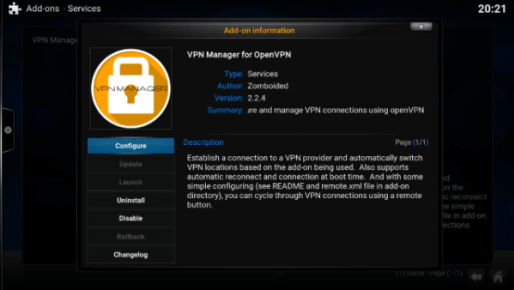
- Zobrazí sa výzva na nastavenie pripojenia VPN. Musíte iba kliknúť na tlačidlo OK.
- Konfiguračné okno sa zobrazí s možnosťami pre ynášho poskytovateľa VPN. Vyberte si, samozrejme.
- Prihlásiť sa s vašimi povereniami VPN.
- Zamierte na Prvé pripojenie VPN. Môžete sa tam dostať kliknutím na Pripojenia VPN.
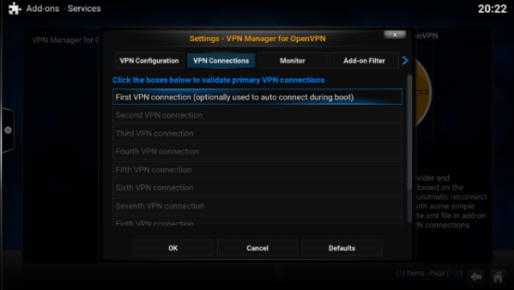
- Začne sa proces nadviazania spojenia. Keď to pôjde dobre, budete môcť klepnúť na zoznam serverov, z ktorých si môžete vybrať z rôznych miest.
- Vyberte si server VPN podľa toho, čo hľadáte. Ak ide iba o bezpečnosť, vyberte server, ktorý je vám najbližší, aby ste dosiahli vyššiu rýchlosť. Ak ide o konkrétny kanál, pripojte sa k serveru vo svojej krajine.
- Po nadviazaní spojenia vám manažér zobrazí všetko o vašom pripojení z hľadiska vašej novej adresy IP a servera.
Ako nainštalovať Kodi na Raspberry Pi cez OSMC
Vidíš? Je to bez námahy. Potrebujete k tomu iba správneho sprievodcu a ste všetci dobrí. Teraz, keď viete, ako získať Kodi na Raspberry Pi, ktoré doplnky chcete nainštalovať? Skúsili ste použiť VPN na odomknutie ďalšieho obsahu? Podeľte sa o svoje myšlienky v komentároch nižšie.




24.04.2023 @ 23:34
prípadoch môže to viesť k právnym problémom. Preto je dôležité používať VPN, aby ste sa chránili pred sledovaním vašich online aktivít a aby ste sa vyhli nežiaducim právnym problémom. Ako nainštalovať VPN na Raspberry Pi cez OSMC? Existuje niekoľko spôsobov, ako nainštalovať VPN na Raspberry Pi, ale najjednoduchší spôsob je použiť OpenVPN. Stačí stiahnuť a nainštalovať OpenVPN klienta a potom nasledovať inštrukcie na obrazovke. Ako nainštalovať Kodi na Raspberry Pi cez OSMC? Teraz, keď máte nainštalovaný OSMC a VPN, môžete si nainštalovať Kodi. Postupujte podľa vyššie uvedených krokov a užívajte si svoje mediálne centrum na Raspberry Pi. Všimnite si, že Raspberry Pi môže byť malé, ale dokáže veľa. S trochou technickej zručnosti a týchto jednoduchých krokov môžete mať svoje vlastné mediálne centrum a zabezpečiť si svoje online aktivity.